阿里企业邮箱网页版提供了两种阅读模式和阅读会话邮件时不同的展开模式,您可以根据喜好自由设置。
日期:2019-07-23 / 人气:4159 / 作者:阿里企业邮箱服务商 / 标签:
阅读邮件
鼠标移动至邮件列表中的某一封邮件,点击该邮件,即可打开并阅读邮件。
切换邮件阅读模式
阿里企业邮箱网页版提供了两种阅读模式和阅读会话邮件时不同的展开模式,您可以根据喜好自由设置。
在邮件正文页面右侧的工具条点击更多”…”按钮,在下拉菜单中选择邮件阅读模式及展开模式
您也可以通过会话标题右侧工具栏的”“图标来快速折叠或展开会话中的所有邮件。
在页签中查看邮件
阿里企业邮箱网页版提供了多任务查看邮件的方式,在会话/邮件列表双击列表项、邮件点击列表项呼出菜单或者点击会话/标题右侧的“”图标将一个邮件会话/邮件在新邮箱页签中打开。
切换邮件列表视图
阿里企业邮箱网页版提供了两种邮件列表视图:
三栏模式:邮件列表和正文各为一栏,邮件正文在右侧显示;
通栏模式:邮件列表横向铺开,点击列表后正文区域从右侧滑出打开;
阿里企业邮箱首次进入时默认为三栏模式视图,可以点击列表右侧的小箭头切换视图:
设置会话/邮件列表是否显示摘要
以会话模式查看邮件
阿里企业邮箱提供以相同主题将邮件聚合的方式查看邮件,即“会话模式”。
你可以通过点击邮件/会话列表顶部的标题下拉菜单来设置是否开启会话模式
也可以通过邮箱页面右上角的全局设置图标进入邮箱设置选择邮箱设置- 显示设置- 邮件阅读模式设置是否开启会话模式
设置邮件摘要是否显示
你可以根据自己喜好和习惯来选择在阅读邮件列表时是否显示邮件摘要。
点击邮件/会话列表顶部的标题下拉菜单,选择“邮件摘要”选项来设置是否在列表显示邮件摘要;
也可以通过邮箱页面右上角的全局设置图标进入邮箱设置选择邮箱设置- 显示设置- 邮件摘要设置是否在列表中显示邮件摘要
移动邮件
移动整个会话:将通过同一主题聚合的会话邮件全部移动到目标文件夹,此功能可以通过邮件/会话标题右侧的工具栏点击
移动按钮来实现,也可以通过在邮件/会话列表中点击鼠标右键在呼出的菜单中选择“移动”;
移动单封邮件:将目标单封邮件移动至目标文件夹,此功能可以在想要移动的单封邮件上悬停鼠标,在浮出的工具栏中点击“…”更多,在下拉菜单中选择“移动”,也可以在目标邮件上点击鼠标右键在呼出的菜单中选择“移动”;
批量移动多个会话或多封邮件:在会话/邮件列表右上方点击“编辑”功能进入编辑模式,批量选中目标会话或邮件后,在底部工具栏中选择““移动功能来批量移动会话或邮件;
删除邮件
删除整个会话:选择相应会话(开启会话模式时),点击会话标题右侧工具栏的“删除”图标来删除整个会话,或者在会话列表相应的会话上点击鼠标右键在呼出的菜单中选择删除。(未开启邮件模式时,此操作将会删除单封邮件)
删除会话中的单封邮件:在会话中选择目标邮件并悬停鼠标,在浮出的工具栏中点击“更多”图标…,在下拉菜单中选择“删除”,或者在目标邮件上点击鼠标右键在呼出的菜单中选择“删除”;
批量删除多个会话或邮件:在会话/邮件列表右上方点击“编辑”功能进入编辑模式,批量选中目标会话或邮件后,在底部工具栏中点击“删除”图标来
批量删除会话或邮件;点击图标右侧的下拉菜单,也可以选择“彻底删除”邮件,邮件不会进入“已删除”文件夹而被直接永久删除。
标记邮件
标记已读未读:阿里企业邮箱的未读邮件以发件人头像左侧的红点以及发件人名称和标题加粗表示。需要将邮件/会话标为已读,则可以点击头像左侧的红点直接将邮件/会话标为已读,标为未读则使用同样的操作。同时也可以在会话/邮件详情页标题的右侧,点击“更多”图标,在下拉菜单中选择“全部设为未读”将会话中的多封邮件一键标为未读。在会话模式下,如果想要将单封邮件做标记,可以在相应邮件的发件人左侧点击未读圆点来标记已读未读。
标记跟进/完成事项:阿里企业邮箱通过“红旗”图标和“对勾”图标来标记邮件的跟进状态,从普通邮件- 跟进事项邮件- 完成事项邮件三个状态顺序流转。在邮件/会话列表响应的邮件/会话上悬停鼠标,即可出现跟进事项标记入口,点击该图标后图标变为红色,表示标记跟进事项成功,再次点击该图标,图标变为,表示该邮件状态从“跟进事项”更改为“完成事项”。在邮件界面左侧的文件夹列表可以找到“跟进事项”和“完成事项”相应的分类,点击分类可筛选出所有带有该标记的会话/邮件,同时也可以在会话/邮件详情页标题的右侧,点击“更多”图标,在下拉菜单中选择“设为跟进事项”。在会话模式下,如果想要将单封邮件做标记,可以在相应邮件上悬停鼠标,点击“红旗”图标来标记跟进事项邮件。
标记标签:在阿里企业邮箱中,你也可以给邮件打上多个自定义标签,这些标签作为邮件的标记不影响邮件所在的文件夹。
新建和管理标签:在左侧文件夹目录“标签”一栏,单击右侧“加号”图标即可添加自定义标签。在新增的输入框中输入你想要的标签名称,点击“确认”图标完成标签的创建,点击“取消”图标,取消标签的创建。鼠标悬停标签项上时,在已经创建的标签右侧点击“下拉菜单”图标,可以自定义标签颜色,对标签内的邮件做一键批量操作以及重命名和删除操作。点击“五角星”图标可以将此标签置于文件夹列表顶部“我关注的”一栏。
标记标签:在邮件/会话列表响应的邮件/会话上悬停鼠标,即可出现标记标签的入口,点击该图标在弹出的菜单上选择一个或多个自定义标签,点击“确定”
按钮即可为邮件打上自定义标签。同时你也可以在打标签的同时新建标签后再给邮件打上这个标签。需要一键移除,点击菜单中的“移除全部标签”
按钮即可。在会话模式下,如果想要将单封邮件做标记,可以在相应邮件上悬停鼠标,点击“标签”图标来给单封邮件打上自定义标签。
批量标记:在会话/邮件列表右上方点击“编辑”功能进入编辑模式,选中多封需要标记的邮件后在底部的工具栏选择相应的标记功能即可对多个会话/邮件进行批量标记操作。
筛选邮件
通过左侧文件的预设条件快速筛选全局邮件:左侧文件夹目前预设了“未读邮件”“重要邮件”“跟进事项”“完成事项”“自定义标签筛选”几个针对全局的快速筛选功能,可以点击相应的项快速筛选到全局符合条件的邮件;
文件夹内筛选邮件:点击某个文件夹会话/邮件列表顶部的文件夹名称,在下拉菜单中可以快速筛选本文件夹中“未读邮件”、“已读邮件”、“跟进事项”、“完成事项”、“带附件的邮件”。
邮件勿扰(仅针对会话邮件):阿里企业邮箱支持将通过统一标题聚合的将来的邮件设为勿扰模式(不提醒),适合屏蔽群回邮件的场景。在会话详情页标题右侧的工具栏点击“更多”图标,在下拉菜单中选择“设为勿扰”选项,即可将会话设为勿扰。